Jos skannattavat alkuperäiset
ovat paksuja tai kyse on kirjasta, häivytä kuvaan mahdollisesti
syntyvät reunavarjot.
Kun skannataan sidottu asiakirja, äärialueilla ja skannatun
kuvan sidontaosassa näkyy varjoja.
_1.png)
| Häivytystoimintoa ei käytetä | Häivytystoimintoa käytetään |
|---|---|
_2.png) |
_3.png) |
|
Kuvassa näkyy varjoja. |
Varjoja ei näy. |
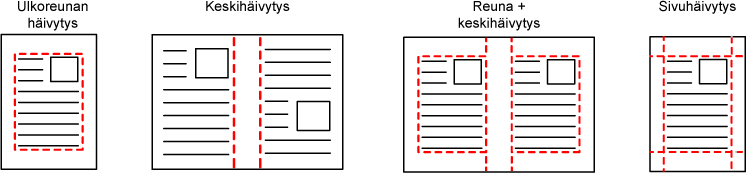
Aseta alkuperäinen.
Aseta alkuperäinen automaattisen syöttölaitteen asiakirjan syöttötasolle tai valotuslasille.Napauta tilanäyttöä siirtyäksesi kunkin tilan aloitusnäyttöön.
TILOJEN MUUTTAMINENMääritä kohde.
OSOITTEEN HAKEMINEN OSOITEKIRJASTAKosketa [Muut]-näppäintä ja sitten [Häivytys]-näppäintä.
Kosketa häivytettävän reunan valintaruutua ja määritä häivytyssijainti.
Tarkista, että kosketetun valintaruudun asetus on .
. .
. .
.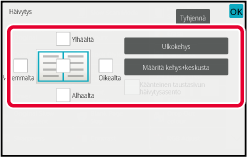
 , etupuolen häivytetyn reunan vastakkaisella
puolella oleva reuna häivytetään.
, etupuolen häivytetyn reunan vastakkaisella
puolella oleva reuna häivytetään. , etupuolen reunan samalla puolella oleva
reuna häivytetään.
, etupuolen reunan samalla puolella oleva
reuna häivytetään.Määritä häivytysleveys.
Kun asetukset on tehty, kosketa -näppäintä ja [Edellinen] -näppäintä
peräkkäin.
-näppäintä ja [Edellinen] -näppäintä
peräkkäin. -näppäimellä.
-näppäimellä.Kosketa [Aloita]-näppäintä aloittaaksesi alkuperäisen asiakirjan skannauksen.
Käytä tätä toimintoa, kun
haluat skannata ohuita alkuperäisasiakirjoja automaattisella asiakirjan
syöttölaitteella. Tämä toiminto auttaa estämään ohuiden alkuperäisasiakirjojen
aiheuttamat paperitukokset.
.png)
Aseta alkuperäinen automaattisen syöttölaitteen syöttötasolle.
Faksitilassa, tämän menettelyn valmistumisen jälkeen, siirry vaiheeseen 3.Napauta tilanäyttöä siirtyäksesi kunkin tilan aloitusnäyttöön.
TILOJEN MUUTTAMINENMääritä kohde.
OSOITTEEN HAKEMINEN OSOITEKIRJASTAKosketa [Muut]-näppäintä ja sitten [Hid.skan.tila]-näppäintä.
Valintamerkki tulee näkyviin kuvakkeeseen.Kosketa [Aloita]-näppäintä aloittaaksesi alkuperäisen asiakirjan skannauksen.
Skannauksen ja lähetyksen päätteeksi kuuluu merkkiääni.Käytä tätä toimintoa, kun
haluat skannata paksuja alkuperäisiä automaattisella syöttölaitteella.
Tämä toiminto auttaa estämään paksujen alkuperäisten syöttövirheet.
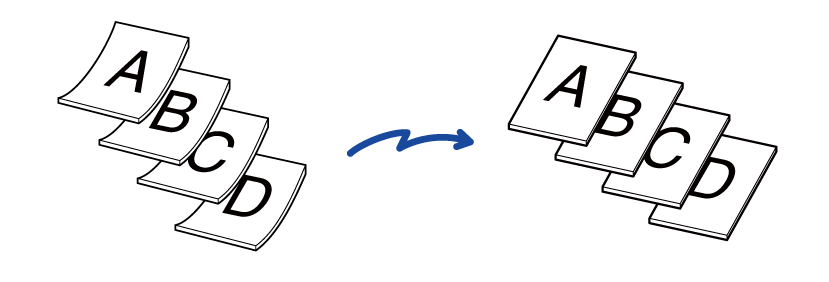
Aseta alkuperäinen automaattisen syöttölaitteen syöttötasolle.
Faksitilassa, tämän menettelyn valmistumisen jälkeen, siirry vaiheeseen 3.Napauta tilanäyttöä siirtyäksesi kunkin tilan aloitusnäyttöön.
TILOJEN MUUTTAMINENMääritä kohde.
OSOITTEEN HAKEMINEN OSOITEKIRJASTAKosketa [Muut]-näppäintä ja kosketa [Raskaan paperin skannaus] -näppäintä.
Valintamerkki tulee näkyviin kuvakkeeseen.Kosketa [Aloita]-näppäintä aloittaaksesi alkuperäisen asiakirjan skannauksen.
Skannauksen ja lähetyksen päätteeksi kuuluu merkkiääni.Jos alkuperäisessä on tyhjiä
sivuja, toiminto ohittaa ne ja lähettää vain muut sivut.
Laite havaitsee tyhjät sivut, joten vältyt tarpeettomilta
tyhjiltä arkeilta tarkastamatta alkuperäistä.
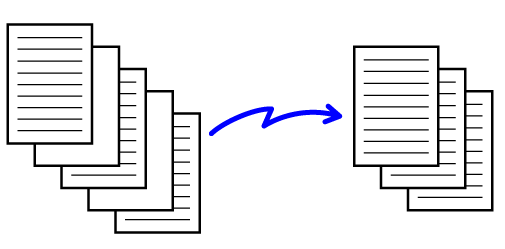
Aseta alkuperäinen.
Aseta alkuperäinen automaattisen syöttölaitteen asiakirjan syöttötasolle tai valotuslasille.Napauta tilanäyttöä siirtyäksesi kunkin tilan aloitusnäyttöön.
TILOJEN MUUTTAMINENMääritä kohde.
OSOITTEEN HAKEMINEN OSOITEKIRJASTAKosketa [Muut]-näppäintä ja sitten [Tyhjän sivun ohitus]-näppäintä.
Napauta [Ohita tyhjä sivu]- tai [Ohita tyhjä ja musta varjo]-näppäintä.
Kun asetukset on tehty, kosketa -näppäintä ja [Edellinen] -näppäintä peräkkäin.
-näppäintä ja [Edellinen] -näppäintä peräkkäin.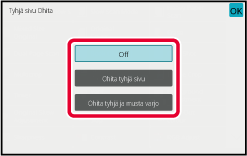
Kosketa [Aloita]-näppäintä aloittaaksesi alkuperäisen asiakirjan skannauksen.
Merkkiääni osoittaa, että skannaus on päättynyt.Kun skannaaminen päättyy, tarkista alkuperäisten arkkien määrä ja lähetettävien arkkien määrä ja kosketa [OK] käynnistääksesi lähetyksen.
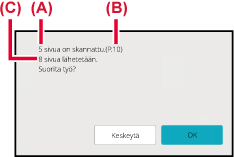
Laske skannattavien alkuperäisten arkkien
lukumäärä ja tuo se näyttöön ennen lähettämistä.
Skannattavien alkuperäisten arkkien lukumäärän tarkistaminen
ennen lähettämistä auttaa välttämään lähetysvirheitä.
Aseta alkuperäiset syöttölaitteeseen.
Faksitilassa, tämän menettelyn valmistumisen jälkeen, siirry vaiheeseen 3.Napauta tilanäyttöä siirtyäksesi kunkin tilan aloitusnäyttöön.
TILOJEN MUUTTAMINENMääritä kohde.
OSOITTEEN HAKEMINEN OSOITEKIRJASTAKosketa [Muut]-näppäintä ja sitten [Alkuperäisten määrä]-näppäintä.
Valintamerkki tulee näkyviin kuvakkeeseen.Kosketa [Aloita]-näppäintä aloittaaksesi alkuperäisen asiakirjan skannauksen.
Merkkiääni osoittaa, että skannaus on päättynyt.Tarkista alkuperäisarkkien määrä.
Näytössä näkyvä arvo on skannattujen alkuperäisten arkkien lukumäärä, ei skannattujen alkuperäisten sivujen lukumäärä. Kun esimerkiksi yksi alkuperäinen kopioidaan kaksipuolisena, näyttöön tuleva luku "1" osoittaa, että yksi alkuperäinen arkki on skannattu. Näytössä ei siis ole "2" osoituksena siitä, että sivun molemmat puolet on kopioitu.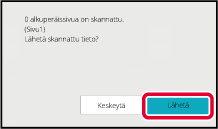
Kosketa [Lähetä]-näppäintä lähetyksen aloittamiseksi.
Version 06a / bp70c65_usr_06a_fi